7 outils gratuits pour créer facilement des photos animées
Jan 06, 2026
Avec la prolifération des réseaux sociaux, le contenu visuel règne en maître. Cela accroît le besoin d’application pour animer une photo et générer des contenus courts, attractifs et mémorables. Les outils modernes d’animation photo transforment en un clic des images banales en visuels dynamiques, parfaits pour les stories, publicités et présentations.
Que ce soit pour un usage professionnel ou personnel, ces outils vous aident à ajouter une animation sur une photo, créer un GIF, ou animer une photo en ligne sans compétences techniques. Dans ce guide, découvrez les meilleurs logiciels et comment animer une photo pas à pas avec Filmora.
Comparatif des meilleures applications pour animer une photo
Ce tableau comparatif résume les principales applications pour animer une photo selon le système, le prix et la complexité. Cliquez sur le nom d’un outil pour accéder directement à sa fiche complète.
| Outil | Systèmes | Formats | Niveau | Prix | Filigrane | Cas d’usage | Note |
|---|---|---|---|---|---|---|---|
| 🎞️ Wondershare Filmora | Windows / macOS / iOS / Android | Image → GIF, MP4 | Débutant → Intermédiaire | Essai gratuit + abonnement | Non (payant) | Réseaux sociaux, présentations | ⭐ 4,7 / 5 |
| 📸 PhotoDirector | Windows / macOS / iOS / Android | JPG, PNG → MP4, GIF | Débutant → Intermédiaire | Gratuit + achats in-app | Oui | Stories, retouche créative | ⭐ 4,5 / 5 |
| 🧰 FlexClip | Web | Image → MP4, GIF | Débutant | Gratuit + Premium | Oui | Publicités, présentations | ⭐ 4,4 / 5 |
| 🌈 Fotor | Web / iOS / Android | JPG, PNG → MP4, GIF | Débutant | Gratuit + Pro | Selon plan | Stories, animations IA | ⭐ 4,3 / 5 |
| 🍞 GIF Toaster | iOS | Photo/Vidéo → GIF | Débutant | Gratuit + in-app | Non | GIF mobiles, mèmes | ⭐ 4,2 / 5 |
| 🧰 Ezgif | Web | JPG, PNG, MP4 → GIF | Débutant → Intermédiaire | Gratuit | Non | Optimisation web, GIF rapides | ⭐ 4,4 / 5 |
| 🧊 3Dthis | Web | Image → GIF, vidéo | Débutant → Créatif | Gratuit | – | Morphing, créations 3D | ⭐ 4,0 / 5 |
01 Où utiliser les photos animées ?
Les photos animées donnent vie à vos contenus visuels et multiplient les possibilités de communication. Une application pour animer une photo transforme vos images statiques en éléments captivants qui attirent l’œil, renforcent votre message et génèrent plus d’engagement. Découvrez ci-dessous les contextes les plus efficaces pour ajouter une animation sur une photo ou animer une image dans votre quotidien professionnel et personnel :
Réseaux sociaux
Sur Instagram, TikTok ou Facebook, une animation photo attire l’attention en quelques secondes. Les stories et publicités dynamiques permettent de raconter une histoire, d’humaniser une marque et d’augmenter l’engagement.
Marketing et publicité
Une image animée dans une bannière ou un e-mail capte mieux l’attention qu’une photo statique. Les marques utilisent des logiciels pour animer une photo afin de mettre en avant un produit sous différents angles ou d’illustrer une offre spéciale.
Éducation et présentations
Les enseignants et professionnels utilisent des outils d’animation photo pour rendre les supports visuels plus vivants. Une image animée aide à illustrer un concept complexe et à maintenir l’attention du public.
Conception web et design
Les designers web utilisent une animation photo subtile sur les pages d’accueil ou bannières pour rendre l’expérience plus immersive. Cela améliore le temps de visite et la perception de modernité du site.
Usage personnel et créatif
Les applications pour animer une photo permettent de créer des cartes de vœux, souvenirs ou mèmes amusants. C’est un moyen original de partager un moment, de célébrer un événement ou d’envoyer un message personnalisé avec émotion.
02 Meilleures outils gratuits de création de photos animées
🎞️ Wondershare Filmora — application pour animer une photo (PC, Mac & Mobile)
Filmora combine IA, effets et contrôle manuel pour ajouter une animation sur une photo. Son module Image vers vidéo transforme automatiquement vos images en clips animés, tout en vous laissant ajuster mouvement, durée, fond et fusion. Idéal pour animer une image et publier des formats courts (GIF/MP4) sur les réseaux sociaux.
Avantages
- Flux débutant → intermédiaire intuitif.
- IA “Image vers vidéo” ultra rapide.
- Contrôle du rendu : opacité, masque, fusion.
- Exports optimisés (GIF/MP4) pour chaque plateforme.
- Version mobile fluide et connectée au cloud.
Inconvénients
- Filigrane en version d’essai.
- Courbe d’apprentissage pour effets avancés.
- Poids GIF élevé selon la longueur.
- Certains styles IA payants.
- Interface dense sur petits écrans.
Fonctionnalités clés
- ✨ Image vers vidéo (IA) : mouvements stylés en un clic.
- 🎚️ Ajustements précis (opacité, fond, modes de fusion).
- 🧩 Effets prédéfinis et transitions photo dynamiques.
- 📐 Ratios 1:1, 9:16, 16:9 pour chaque réseau.
- 📤 Export GIF/MP4 sans perte.
Guide PC/Mac (Image vers vidéo — IA)
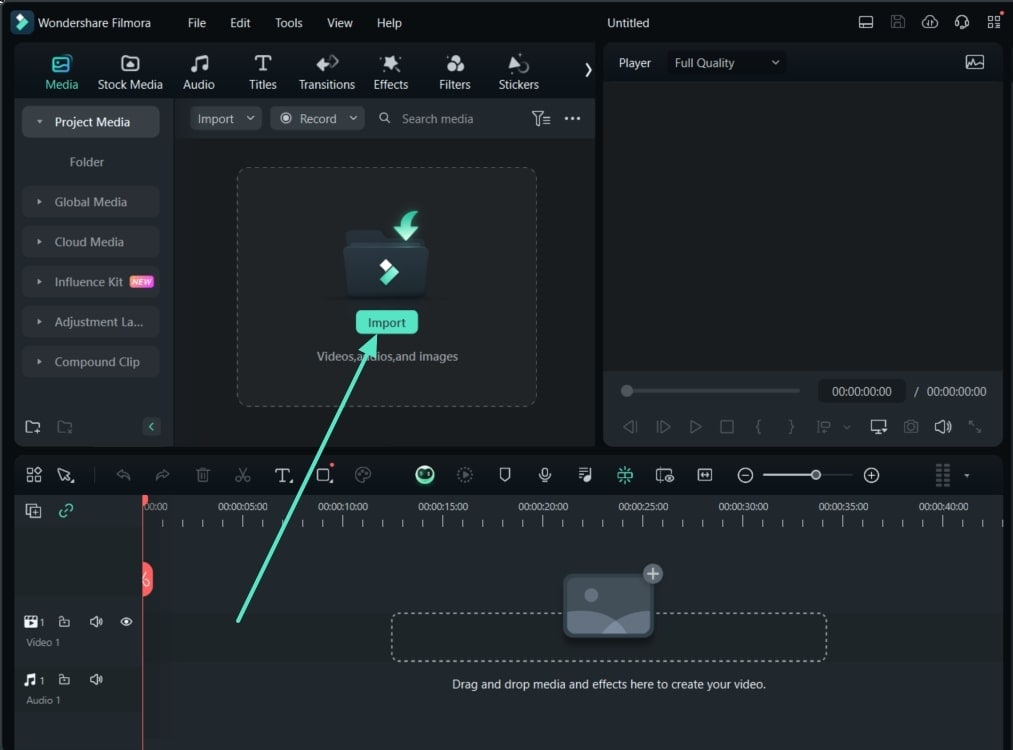
Étape 1 Importer vos médias
Ouvrez Filmora → « Nouveau projet » → Importer votre image, puis glissez-la sur la timeline.
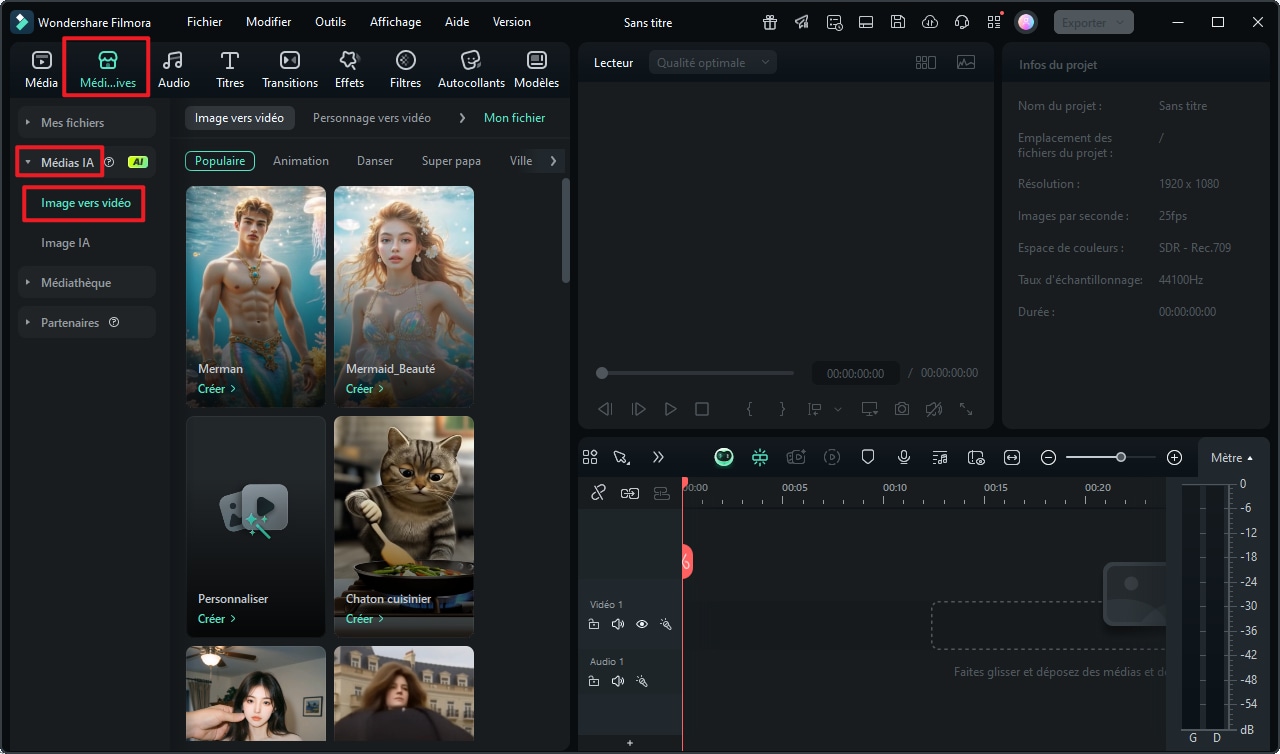
Étape 2 Médias IA → Image vers vidéo
Sélectionnez l’image → Médias IA → « Image vers vidéo », choisissez un style et double-cliquez pour appliquer.
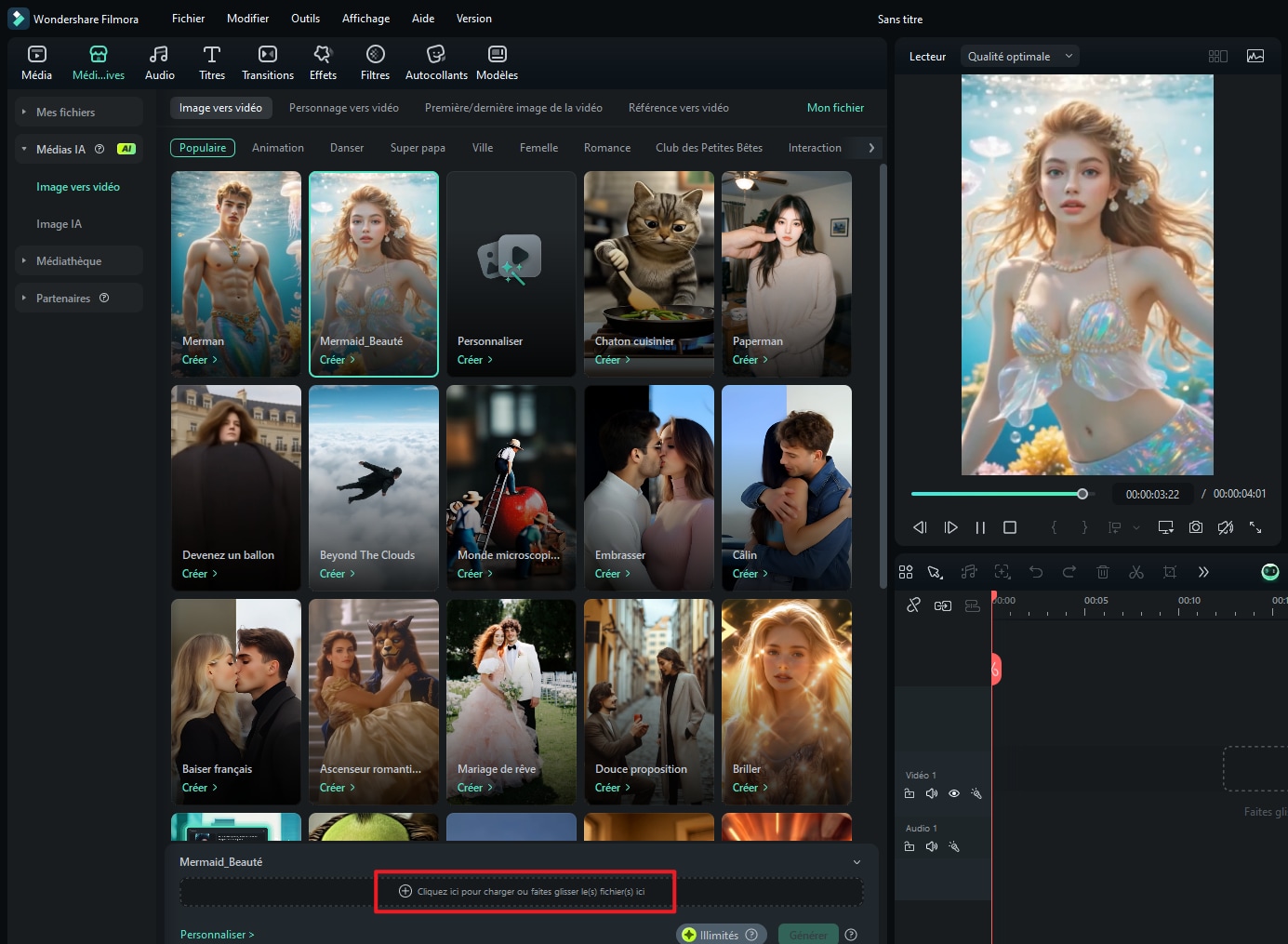
Étape 3 Ajouter la photo cible
Importez la photo dans la barre d’aperçu pour définir la zone à animer.
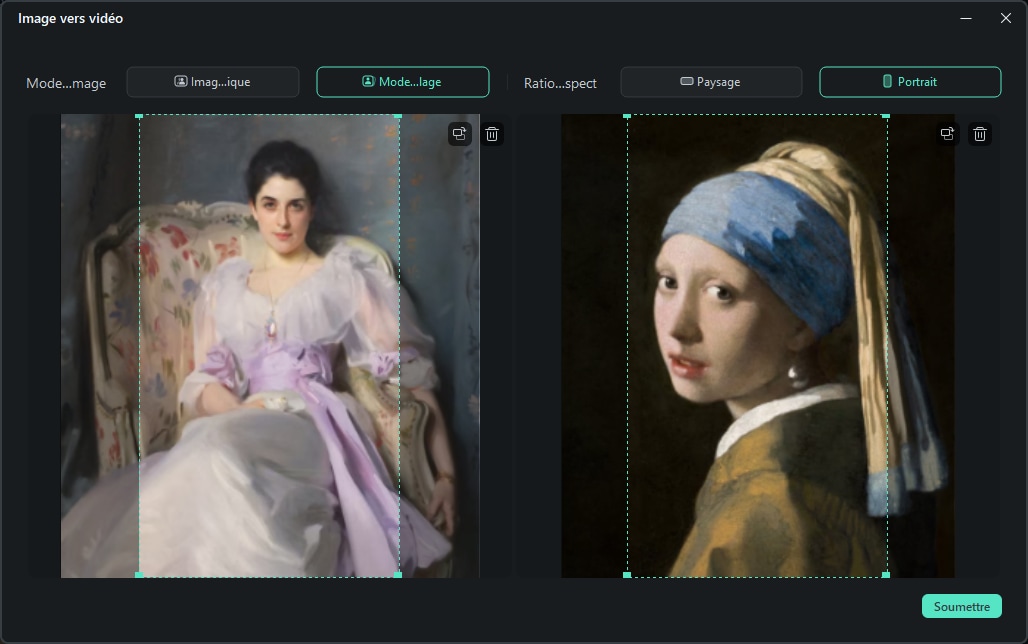
Étape 4 Paramétrer l’animation
Choisissez le mode, ratio et durée, puis cliquez sur Soumettre pour générer le mouvement.
Étape 5 Prévisualiser & exporter
Vérifiez le résultat, ajustez la fluidité, puis exportez votre animation en MP4 ou GIF.
Guide Mobile (iOS / Android)
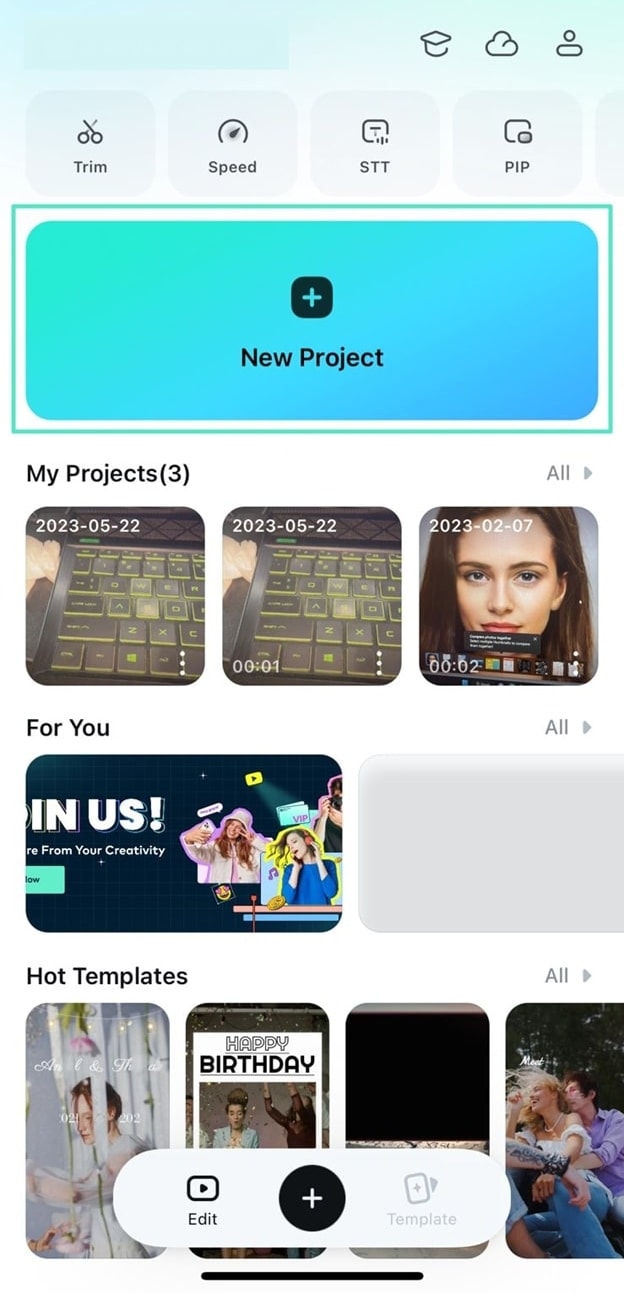
Étape 1 Télécharger et importer
Installez Filmora Mobile → « Nouveau projet » → sélectionnez une photo depuis la galerie.
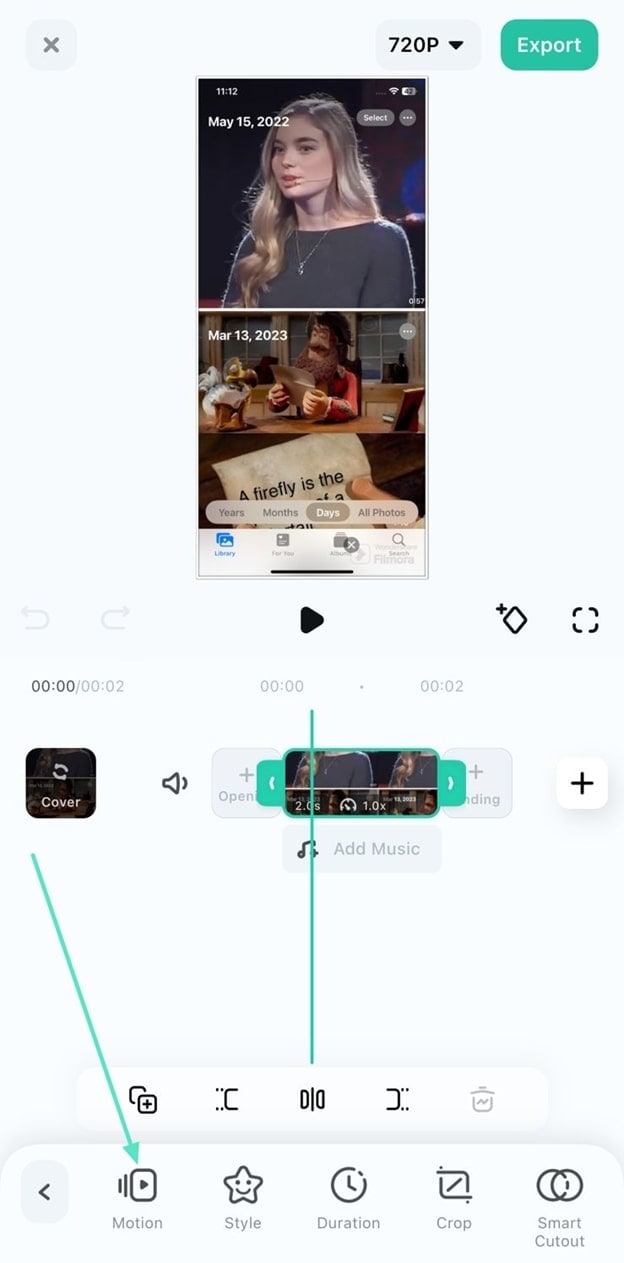
Étape 2 Explorer les effets
Appuyez sur l’image → icône « Mouvement » → appliquez un effet d’entrée/sortie/combinaison.
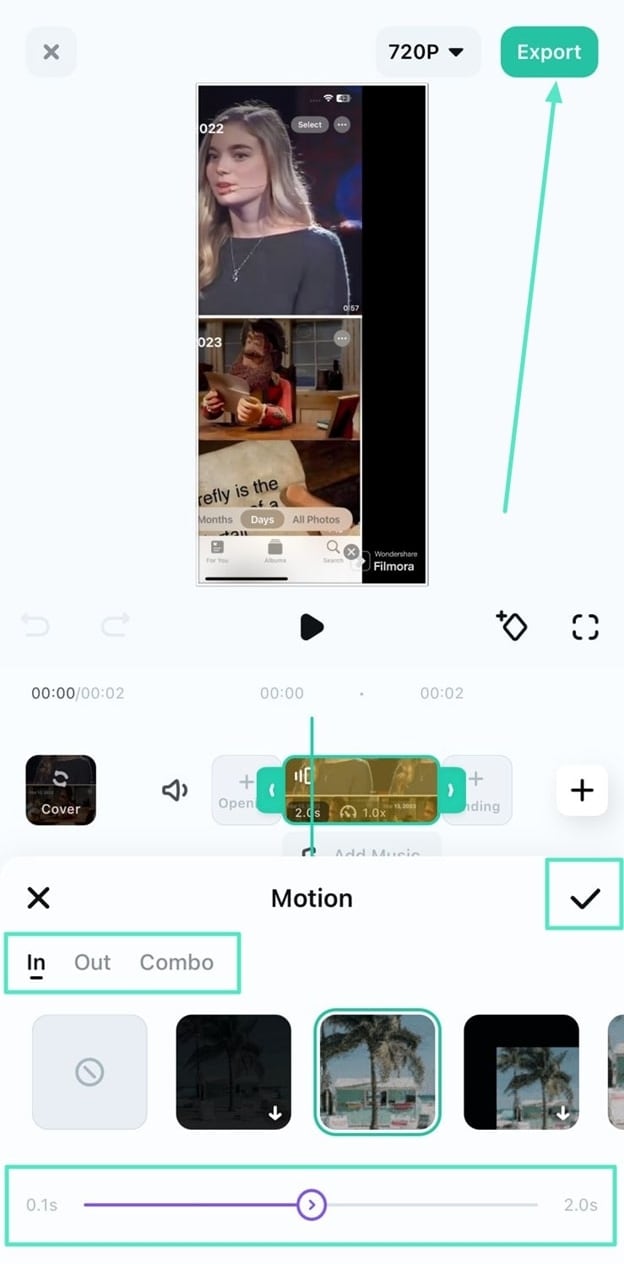
Étape 3 Exporter
Ajustez la durée, validez avec ✅ puis exportez votre image animée au format MP4/GIF.
📸 PhotoDirector — retouche & animation photo (mobile & desktop)
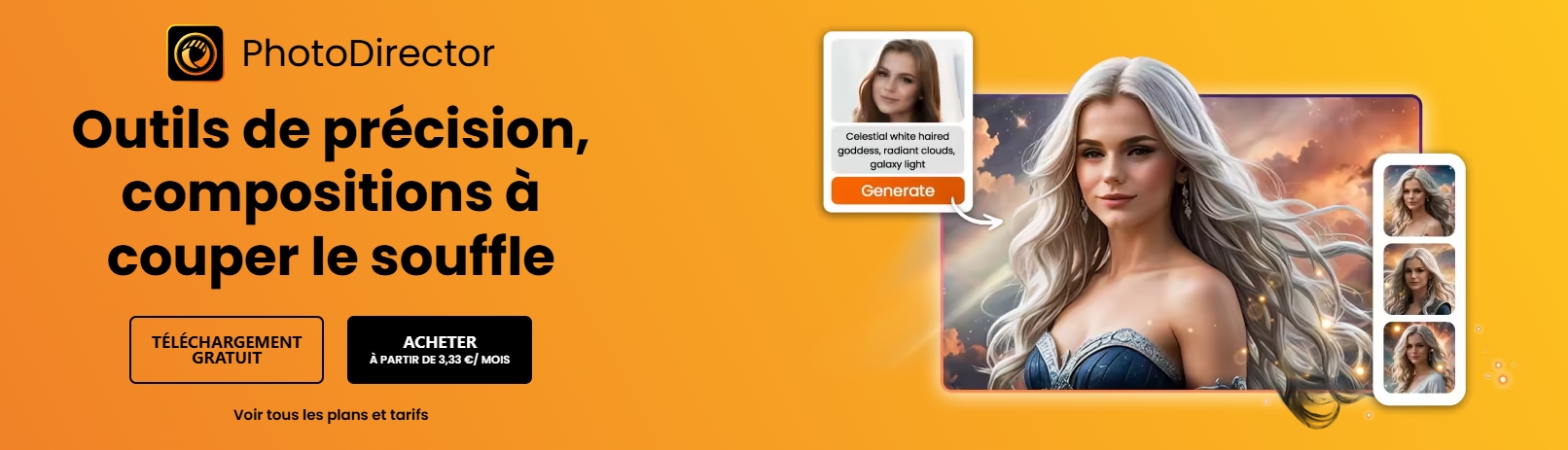
PhotoDirector est une application pour animer une photo complète qui combine retouche et animation photo. Grâce à ses effets dynamiques (eau, ciel, particules) et son IA intégrée, vous pouvez animer une image de manière fluide et réaliste en quelques gestes. Que ce soit pour les réseaux sociaux, des stories ou des projets créatifs, ce logiciel pour animer une photo offre un parfait équilibre entre puissance et simplicité. Il permet aussi d’ajouter une animation sur une photo avec des effets professionnels et des exports en GIF ou MP4.
Avantages
- Effets animés prêts à l’emploi (eau, ciel, particules).
- Bon équilibre retouche/animation dans une app.
- Présence sur mobile et desktop.
- Exports sociaux rapides (MP4/GIF).
- Idéal pour application pour animer une photo “tout-en-un”.
Inconvénients
- Filigrane en gratuit.
- Peu de contrôle avancé des courbes d’animation.
- Interface dense au 1er abord.
- Qualité GIF dépendante des réglages.
- Certains packs/effets sont payants.
Fonctionnalités clés
- 🌊 “Photo animée” : zones d’écoulement/mouvement.
- ✨ Particules/effets atmosphériques rapides.
- 🤖 IA visage (retouches, peau, éclairage).
- 🎯 Outils de sélection pour cibler une zone.
- 📤 Export MP4/GIF pour social.
🧰 FlexClip — animer une photo en ligne, simple & rapide
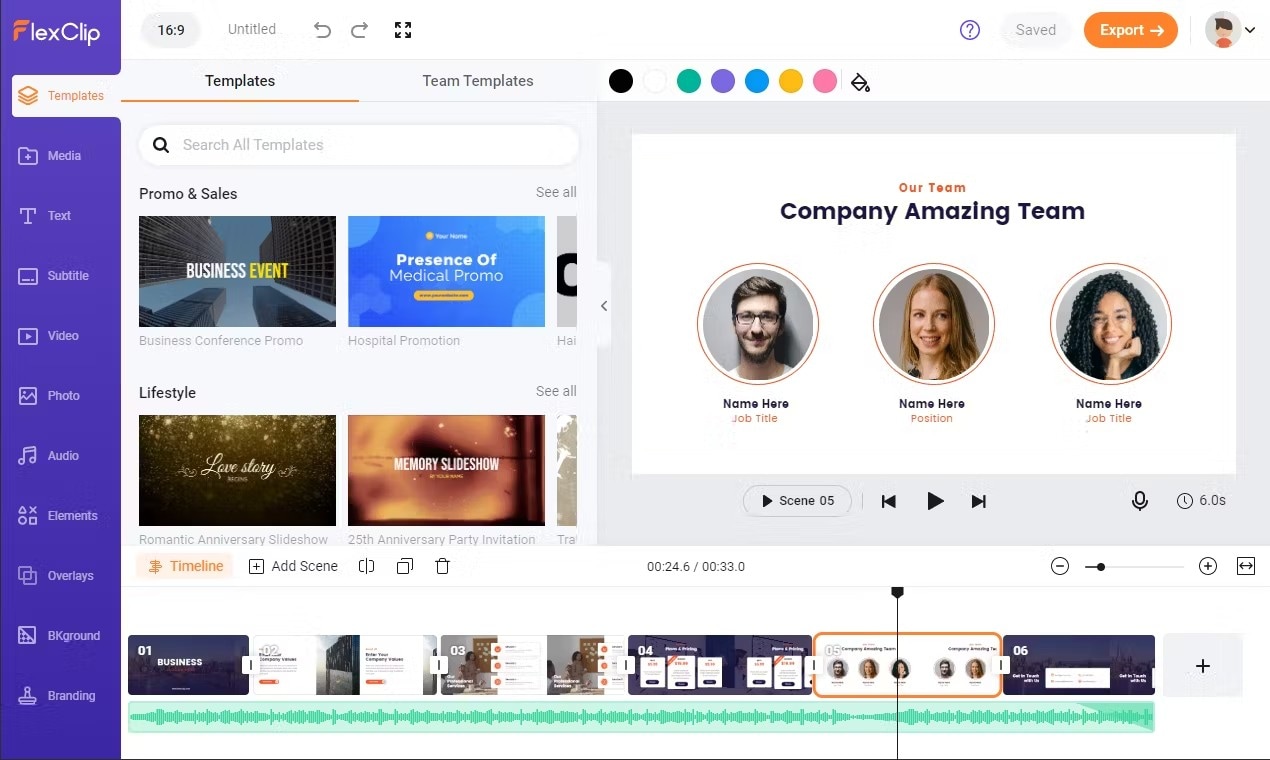
FlexClip est un outil en ligne intuitif conçu pour animer une photo en ligne rapidement. Cette plateforme web permet d’ajouter une animation sur une photo, du texte dynamique et de la musique sans installer de logiciel. Grâce à son interface claire et à ses modèles prédéfinis, même les débutants peuvent créer une animation photo captivante pour leurs publicités, présentations ou réseaux sociaux. FlexClip constitue une application pour animer une photo idéale pour quiconque souhaite produire un contenu visuel attractif en quelques minutes.
Avantages
- Très simple à prendre en main.
- Modèles et librairie médias intégrés.
- Bon pour des diaporamas animés express.
- Export direct MP4/GIF.
- Parfait pour comment animer une photo sans logiciel.
Inconvénients
- Filigrane en gratuit.
- Moins de contrôle fin qu’un éditeur desktop.
- Dépendance réseau/perf navigateur.
- Personnalisation limitée des trajectoires.
- Peu adapté aux projets très longs.
Fonctionnalités clés
- 🌀 Pan & Zoom sur les photos.
- 🔤 Textes/typos animés.
- 🎵 Musiques, effets sonores intégrés.
- 🧱 Modèles calibrés réseaux sociaux.
- 📤 Export MP4/GIF rapide.
🌈 Fotor — IA visage & effets animés accessibles
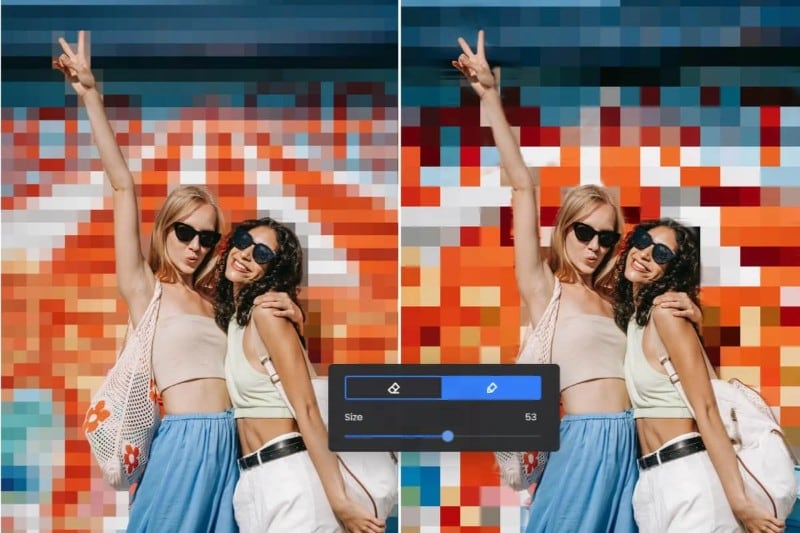
Fotor est une application pour animer une photo qui met la créativité à portée de main. Avec ses effets IA (visage parlant, mouvement naturel, style artistique), elle vous permet d’animer une image et de transformer une simple photo en clip vivant. Ce logiciel pour animer une photo aide les utilisateurs à créer des stories, des cartes animées ou des publications engageantes. Fotor facilite l’animation photo en ligne avec des outils simples pour ajouter une animation sur une photo sans compétences techniques.
Avantages
- Interface claire pour débutants.
- Modules IA ludiques (visage, style).
- Parfait pour animer une photo en ligne rapidement.
- Export MP4/GIF.
- Bonne base gratuite pour s’initier.
Inconvénients
- Moins adapté aux besoins “pro”.
- Options limitées pour trajectoires précises.
- Qualité dépendante de la photo source.
- Certains effets réservés au plan Pro.
- Gestion du poids GIF perfectible.
Fonctionnalités clés
- 🤖 IA visage (parler/chanter) simple.
- ✨ Effets d’ambiance (lumières, particules).
- 🔤 Textes stylés pour stories.
- 🧩 Modèles sociaux pour posts rapides.
- 📤 Export GIF/MP4.
04 Meilleurs logiciels de création de photos animées pour créer des GIF
🍞 GIF Toaster — création de GIF sur mobile
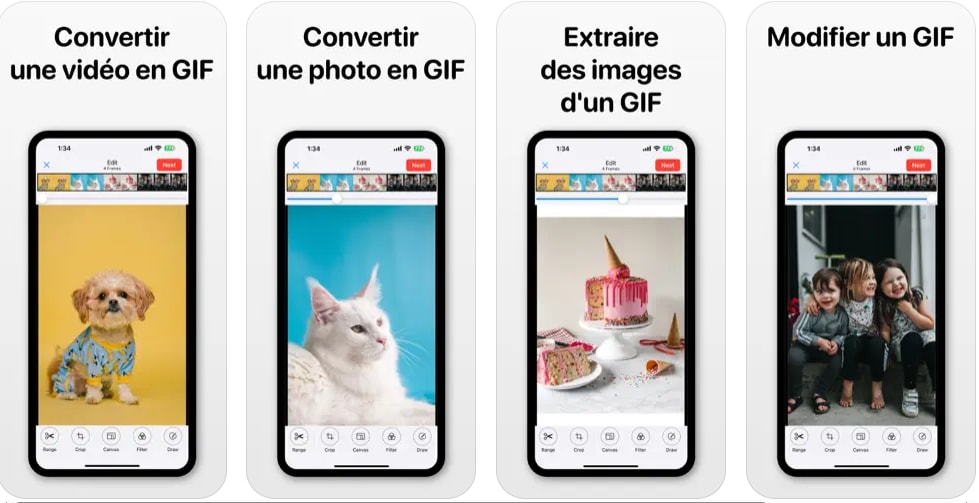
GIF Toaster convertit photos, vidéos et Live Photos en GIF en quatre étapes, avec contrôle de taille, fps et boucle.
Avantages
- Flux mobile ultra rapide.
- Réglages essentiels (fps, taille, qualité).
- Outils simples : recadrage, rognage, texte.
- Bonne qualité vs poids pour le partage.
- Idéal pour des GIF courts et réactifs.
Inconvénients
- Interface un peu datée.
- Pas de timeline ni de calques.
- Dithering/couleurs limités.
- Automatisation et lot restreints.
- Pas d’app Android officielle.
Fonctionnalités clés
- ⚙️ Contrôle FPS, taille, qualité, boucle.
- ✂️ Recadrage/rognage, texte basique.
- 🖼️ Live Photos → GIF.
- 🗜️ Optimisation basique du poids.
- 📤 Export rapide vers pellicule & réseaux.
🧰 Animated GIF Maker (Ezgif) — outil en ligne

Ezgif regroupe les opérations utiles pour créer/optimiser un GIF : assemblage multi-images, vidéo→GIF, recadrage, redimensionnement, texte/stickers, transparence, dithering et réduction de palette.
Avantages
- 100% en ligne, aucune installation.
- Support images et vidéos, multi-upload.
- Contrôle du poids final (palette/dithering).
- Édition rapide (recadrage, rotation, sous-titres).
- Conversion GIF↔︎MP4/WebP/APNG.
Inconvénients
- Limites de taille à l’upload.
- UI utilitaire, peu “design”.
- Pas de timeline multi-calques.
- Traitement par lot limité.
- Dépend réseau pour l’export.
Fonctionnalités clés
- 🧩 Assemblage multi-images/vidéo → GIF.
- ✂️ Recadrage, redimensionnement, rotation.
- 🕒 Délais par frame & FPS personnalisés.
- 🔁 Boucle, ping-pong, inversion, ordre.
- 🗜️ Optimisation palette/couleurs/dithering.
🧊 3Dthis — morphing & modèles 3D en ligne

3Dthis permet de générer des morphings et petites scènes 3D directement en ligne. Idéal pour produire des GIF originaux (rotations d’objets, morphing de visages) et surprendre votre audience.
Avantages
- Effets originaux difficiles ailleurs.
- 100% navigateur.
- Démarrage rapide via gabarits.
- Résultats “wow” pour un effort faible.
- Exports animés (GIF/vidéo selon module).
Inconvénients
- Interface hétérogène.
- Moins adapté aux GIF photo “classiques”.
- Contrôles 3D simplifiés.
- Qualité/poids variables.
- Pas d’automatisation en lot.
Fonctionnalités clés
- 🧬 Morphing visage/objet depuis images fixes.
- 🧱 Modélisation 3D basique intégrée.
- 🎛️ Réglages vitesse, angle, boucle.
- 📤 Export GIF/vidéo* pour web.
- 🖼️ Gabarits pour démarrer vite.
FAQ sur les applications pour animer une photo
💡 Qu’est-ce qu’une application pour animer une photo ?
Une application pour animer une photo est un outil qui ajoute du mouvement à une image fixe à l’aide d’effets ou d’intelligence artificielle. Elle permet de créer une animation photo fluide (zoom, panoramique, morphing ou particules) et de transformer une simple image en vidéo courte ou GIF prêt à publier.
📱 Comment animer une photo sur mobile ?
Pour animer une photo sur mobile, vous pouvez utiliser des applications comme Filmora ou Fotor. Importez simplement une image, appliquez un effet de mouvement ou une animation IA, puis exportez votre création en MP4 ou GIF. C’est rapide, intuitif et accessible sans compétences techniques.
🧠 Quelle est la différence entre animer une image et créer un GIF ?
L’animation photo ajoute du mouvement ou des effets visuels à une image (zoom, flou, transition, IA), tandis qu’un GIF est un format final compressé qui lit ces images en boucle. Certains logiciels pour animer une photo comme Filmora ou Ezgif permettent de créer les deux types de rendus : animation vidéo et GIF statique.
🌐 Existe-t-il des outils gratuits pour animer une photo en ligne ?
Oui ! Des solutions comme FlexClip ou Ezgif vous permettent d’animer une photo en ligne directement depuis votre navigateur. Elles sont gratuites, sans installation, et conviennent parfaitement pour tester des effets rapides ou créer des contenus sociaux légers.
🎨 Comment ajouter une animation sur une photo avec Filmora ?
Dans Wondershare Filmora, ouvrez votre image → onglet Image vers vidéo (IA) → sélectionnez un style → ajustez le mouvement → exportez. Le logiciel détecte automatiquement les zones de mouvement et applique un effet fluide. Vous pouvez aussi combiner plusieurs animations pour un résultat plus dynamique.
⭐ Quelle est la meilleure application pour animer une photo ?
Le choix dépend de votre objectif : Filmora pour une édition complète (PC/Mac/mobile), PhotoDirector pour la retouche + animation IA, FlexClip pour animer une photo en ligne, et Ezgif pour créer des GIF rapides. Tous ces outils sont efficaces pour ajouter une animation sur une photo.
🖼️ Peut-on transformer une photo en dessin animé ?
Oui ! Certaines applications intègrent une IA de stylisation. Par exemple, Filmora propose un module “Styliseur d’image IA” qui convertit votre photo en portrait animé ou style dessin. Vous pouvez ensuite combiner cet effet avec une animation photo classique pour un rendu encore plus créatif.
Vous vous êtes-vous déjà demandé comment les gens créent ces mèmes drôles et les vidéos drôles qui deviennent viraux? Vous pouvez également les faire en utilisant les meilleures applications de montage vidéo amusantes de ce guide.
by Marion Dubois Sep 01, 2025 17:36 PM
Transformez des vidéos de qualité médiocre en vidéos HD époustouflantes grâce aux meilleures applications d'amélioration vidéo pour Android en 2025. Renforcez les détails, améliorez les couleurs et augmentez la résolution grâce à de puissants outils d'IA pour des résultats d'une clarté cristalline.
by Marion Dubois Dec 11, 2025 15:11 PM
Découvrez les meilleurs logiciels de découpage vidéo automatique en 2025 pour faciliter et automatiser votre processus de montage. Poursuivez votre lecture pour en savoir plus.
by Marion Dubois Dec 11, 2025 14:59 PM
Souhaitez-vous améliorer une vidéo de faible qualité ? Découvrez les meilleures techniques qui donnent des résultats fantastiques et ne nécessitent pas d'expérience en matière d'édition.
by Marion Dubois Dec 11, 2025 14:59 PM
Supprimez les emojis inutiles sans effort grâce à trois méthodes différentes dans Filmora et créez des vidéos sans emoji sans techniques compliquées.
by Marion Dubois Dec 11, 2025 14:59 PM
Découvrez les 8 meilleurs éditeurs vidéo de timeline pour votre projet. Explorez leurs fonctionnalités, leurs prix et leurs notes pour trouver celui qui vous convient le mieux.
by Marion Dubois Dec 11, 2025 14:57 PM




